苹果Mac系统怎么添加常用服务器?
摘要:妙招教你如何在Mac中添加常用服务器1、从OSXFinder或桌面中点击“前往”菜单,选择“连接服务器&...
妙招教你如何在 Mac 中添加常用服务器
1、从 OS X Finder 或桌面中点击 “前往” 菜单,选择 “连接服务器” (或者你可以使用快捷键 Command+K)
2、输入服务器地址
3、在点击 “连接”之前,点击 [+] 按钮来向常用列表中添加目标服务器
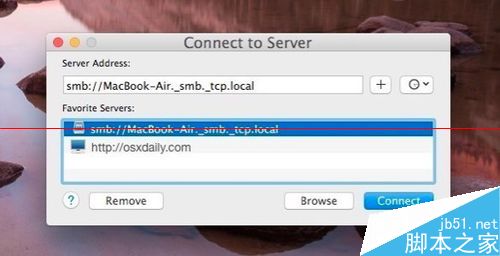
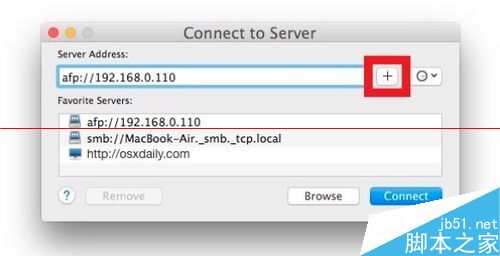
2、现在,当你再次连接该服务器的时候,就可以不用再次输入IP 地址或网络名称了,你可以直接使用快捷键 Command+Shift+K 来在列表中选择该服务器。请记住,一旦该网络找到或加入常用后,它都会出现在 Finder 边栏的“共享”区域中。在边栏中打开该网络就会出现下面内容:
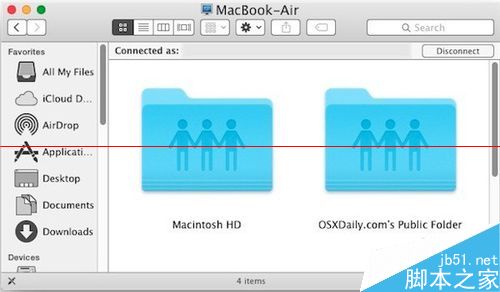
3、此外,这些服务器都会出现在网络窗口中,OS X 的所有版本都是如此。
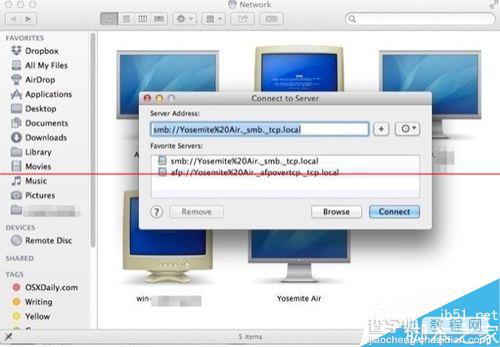
【苹果Mac系统怎么添加常用服务器?】相关文章:
★ 苹果macid怎么用 macid for os x使用教程
★ 苹果系统中怎么修改图片大小?Mac修改图片大小的图文教程
★ 苹果Mac os系统中在终端下打开APP应用程序方法介绍
下一篇:
苹果Mac OSX卡慢?八招帮你轻松提速
